Një nga operacionet më të zakonshme të përpunimit të fotografive dixhitale në Adobe Photoshop është retushimi i portretit. Ajo ka për qëllim eliminimin e defekteve natyrore ose të futura teknikisht në lëkurën e personit të treguar në foto. Ka shumë artikuj dhe udhëzime të shkruara se si ta bëni lëkurën të bukur në Photoshop. Ata paraqesin metoda të thjeshta dhe mjaft komplekse. Metodat e thjeshta janë shpesh aq të mira sa ato komplekse për sa i përket cilësisë së imazhit përfundimtar.
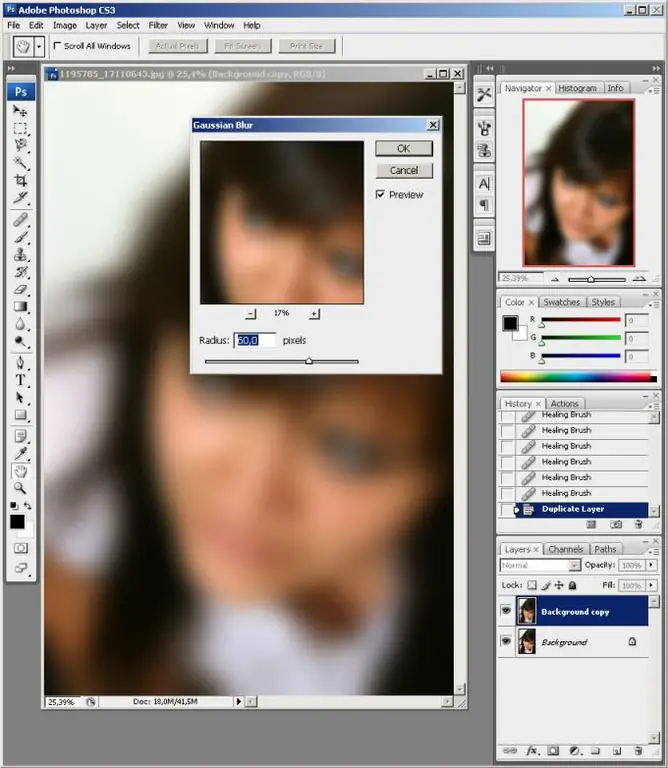
E nevojshme
Redaktor universal për imazhe raster dixhital Adobe Photoshop
Udhëzimet
Hapi 1
Hapni foton në redaktor. Për ta bërë këtë, zgjidhni artikujt "Skedar" dhe "Hap" në menunë ose shtypni tastet Ctrl + O.
Hapi 2
Zgjidhni dhe rregulloni mjetin e furçës shëruese. Mjeti është i disponueshëm në shiritin kryesor të veglave. Pas zgjedhjes së Healing Brush Tool, vendosni madhësinë e duhur të furçës në panelin e sipërm. Madhësia e furçës duhet të zgjidhet në varësi të rezolucionit të figurës, në mënyrë që të jetë komode për të punuar.
Hapi 3
Hiqni defektet e mëdha me Healing Brush Tool. Shtypni dhe mbani tastin Alt. Pastaj klikoni në vendin e fotos, e cila do të shërbejë si referencë për zonat e restauruara të figurës. Klikoni ose tërhiqni një furçë mbi vendin e fotos ku dëshironi të rregulloni defektin.
Hapi 4
Dublikoni shtresën aktuale. Zgjidhni "Layer" dhe "Duplicate Layer" nga menuja.
Hapi 5
Aplikoni filtrin "Gaussian Blur" në shtresën e re. Për ta bërë këtë, zgjidhni artikujt e menusë "Filter", "Blur", "Gaussian Blur …". Në dialogun që shfaqet, në fushën "Radius", vendosni vlerën në 60. Klikoni në butonin "OK".
Hapi 6
Fshini elementet e paqarta të lëkurës. Zgjidhni Tool Eraser nga paneli. Në shiritin e sipërm të veglave, vendosni diametrin e duhur të furçës. Vendosni 20 në fushën "Opacity" të të njëjtit panel. Vizatoni furçën mbi vendet e figurës që dëshironi të fshini.
Hapi 7
Drejtoni shtresat. Zgjidhni modalitetin e ekranit "Screen" për shtresën aktuale. Kjo është bërë në listën zbritëse të skedës "Shtresat". Klikoni me të djathtën në shtresën aktuale në listën e shtresave dhe zgjidhni "Merge Down" nga menuja zbritëse.
Hapi 8
Sillni shkëlqimin e fotografisë në pamjen e saj të mëparshme. Zgjidhni "Image", "Adjustments", "Levels" nga menuja, ose shtypni kombinimin e tastave Ctrl + L. Lëvizni rrëshqitësin e mesëm poshtë diagramit derisa shkëlqimi i fotografisë të jetë i njëjtë si para se të kombinoheshin shtresat. Klikoni në butonin "OK".
Hapi 9
Ruani imazhin e modifikuar. Shtypni Shift + Ctrl + S, ose zgjidhni "File" dhe "Save As …" nga menuja. Në dialogun që shfaqet, specifikoni formatin, emrin dhe rrugën për të ruajtur skedarin. Klikoni në butonin "Ruaj".






